소스의 오류를 수정하기위한 로토 스코핑
보기 main C_CameraSolver에서 미리보기를 사용하면 결과를 스티칭하기 전에 소스에서 알파 마스크를 편집하여 신속하게 정리할 수있는 해결 영역을 선택할 수 있습니다. 리그와 같이 샷에서 원하지 않는 오브젝트를 계속 페인트해야하지만이 워크 플로우는 나중에 필요한 작업량을 줄일 수 있습니다.
검사 main 한 카메라보기에서 다른 카메라보기로 출혈하는 영역을 찾으려면 미리 봅니다. 이 예는 대변 출혈의 일부를 겹치는 영역으로 보여줍니다.

| 1. | 첫 번째 단계는 뷰를 살펴보고 소스가있는 위치를 결정하는 것입니다. C_CameraSolver 오버레이를 켜서 카메라와 겹치는 영역을 표시 한 다음보기 위의보기를 클릭하여 카메라를 선택하십시오. |
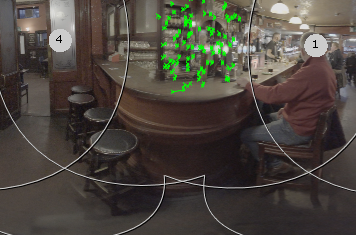
이 예에서 카메라 1 및 4에는 소스가 포함되어 있습니다.
| 2. | 그런 다음 개별 샷에서 작업 할 수 있도록 뷰를 분할하십시오. Node Graph에서 C_CameraSolver를 선택하고 Tab 노드 선택기를 표시 한 다음 Split and Join을 추가하십시오. |
팁: 특정보기 만 분리해야하는 경우 분할 및 선택적으로 결합 노드를 대신 사용할 수 있습니다. 보다 선택적으로 분할 및 조인 자세한 내용은.
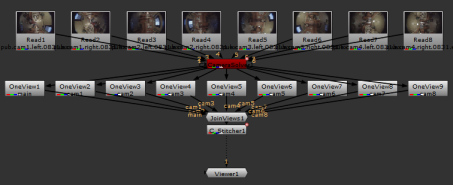
바닐라 Nuke 업스트림에있는 각보기마다 OneView 노드를 추가 한 다음 JoinViews 노드를 사용하여 다시 연결합니다.
노트 : C_Stitcher 다음에 Split and Join을 추가하여 대기 시간을 늘릴 수 있지만 조인 후에 C_Blender를 추가하여 뷰가 단일 스트림으로 다시 결합되도록해야합니다. 보다 여러 뷰를 함께 혼합 자세한 내용은.
| 3. | 관심있는 카메라의 출력이 포함 된 OneView 노드에 뷰어를 연결하고를 눌러 알파를 매트로 표시합니다 M 뷰어를 통해. 이것은 솔버에 의해 생성 된 알파 마스크를 오버레이합니다. |
| 4. | 스크립트에 로토 노드를 추가하고 원하지 않는 샷 영역 주위에 베 지어를 그립니다. |
팁: 더 나은 결과를 얻으려면 로토 모양을 페더 링하는 것이 좋습니다. 모양의 점을 선택하고를 눌러이 작업을 수행 할 수 있습니다 E 몇 번. 보다 사용 로토 페인트 자세한 내용은.
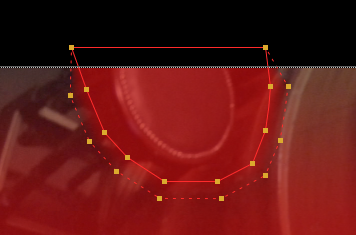
| 5. | 로토 노드에서 Properties 패널의 모양 목록에서 색상환 아이콘을 클릭하고 베 지어 색상을 검은 색 또는 알파 0으로 설정하십시오. |
베 지어 모양은 이제 C_CameraSolver가 만든 알파 마스크를 트리밍하여 객체가 포함 된 영역을 포함하지 않도록합니다.
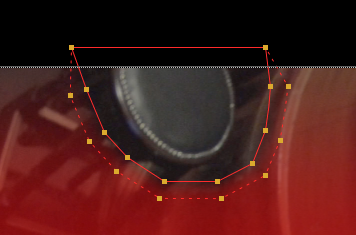
| 6. | Viewer를 C_Stitcher 노드에 연결하고 로토 노드를 사용 안함으로 설정하여 결과를보십시오. |
|
|
|
도움이되지 않은 죄송합니다
왜 도움이되지 않습니까? (해당되는 모든 것을 체크하세요)
의견을 보내 주셔서 감사합니다.
찾고있는 것을 찾을 수 없거나 워크 플로 관련 질문이있는 경우 시도해보십시오 파운드리 지원.
학습 내용을 개선 할 수있는 방법에 대한 의견이 있으시면 아래 버튼을 사용하여 설명서 팀에 이메일을 보내십시오.
의견을 보내 주셔서 감사합니다.

